上一小节主要是记录一些环境准备和Nginx的安装,接下来对Nginx基本配置进行记录。
查看配置文件安装记录
可以通过以下Linux命令进行查看:
rpm -ql nginx
rpm 是liunx的包管理工具,-q代表询问模式,-l代表返回内容列表,后面是查找相关的包关键词。
如图所示:

了解Linux系统都知道,安装的包,如果需要进行相关配置,配置文件一般都在/etc目录下。
配置文件解读
nginx.conf文件解读
nginx.conf 文件是Nginx的主要配置文件,在服务器环境搭建的过程中,经常根据需要进行该文件的修改。
如上图所示,可以知道nginx.conf的文件位置,所以进入对应目录,并用vim将文件打开
cd /etc/nginx
vim nginx.conf
就能看的nginx.conf的文件内容
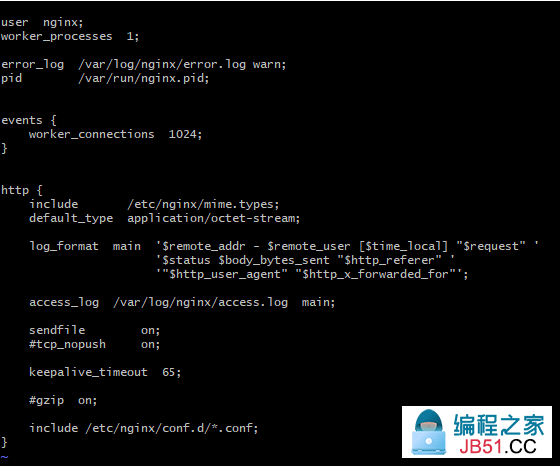
每项配置含义如下(下面解释是参照jspang的)
#运行用户,默认即是nginx,可以不进行设置
user nginx;
#Nginx进程,一般设置为和CPU核数一样
worker_processes 1;
#错误日志存放目录
error_log /var/log/nginx/error.log warn;
#进程pid存放位置
pid /var/run/nginx.pid;
events {
worker_connections 1024; # 单个后台进程的最大并发数
}
http {
include /etc/nginx/mime.types; #文件扩展名与类型映射表
default_type application/octet-stream; #默认文件类型
#设置日志模式
log_format main '$remote_addr - $remote_user [$time_local] "$request" '
'$status $body_bytes_sent "$http_referer" '
'"$http_user_agent" "$http_x_forwarded_for"';
access_log /var/log/nginx/access.log main; #nginx访问日志存放位置
sendfile on; #开启高效传输模式
#tcp_nopush on; #减少网络报文段的数量
keepalive_timeout 65; #保持连接的时间,也叫超时时间
#gzip on; #开启gzip压缩
include /etc/nginx/conf.d/*.conf; #包含的子配置项位置和文件
大家先知道个大概,后续会针对每一项配置进行配置显示。
default.conf文件配置
default.conf 是默认的子配置文件,是根据主配置文件最后一行加载的。
一样,如刚开始的图知道default.conf的目录位置,然后打开该配置文件
cd /etc/nginx/conf.d
vim default.conf
看的如下图
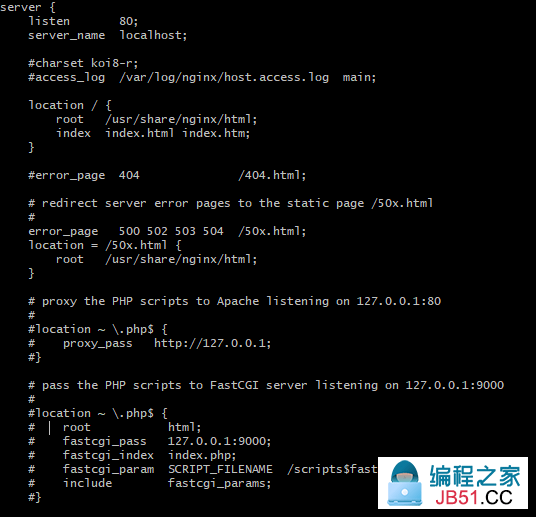
每项配置含义如下(下面解释是参照jspang的)
server {
listen 80; #配置监听端口
server_name localhost; //配置域名
#charset koi8-r;
#access_log /var/log/nginx/host.access.log main;
location / {
root /usr/share/nginx/html; #服务默认启动目录
index index.html index.htm; #默认访问文件
}
#error_page 404 /404.html; # 配置404页面
# redirect server error pages to the static page /50x.html
#
error_page 500 502 503 504 /50x.html; #错误状态码的显示页面,配置后需要重启
location = /50x.html {
root /usr/share/nginx/html;
}
# proxy the PHP scripts to Apache listening on 127.0.0.1:80
#
#location ~ \.php$ {
# proxy_pass http://127.0.0.1;
#}
# pass the PHP scripts to FastCGI server listening on 127.0.0.1:9000
#
#location ~ \.php$ {
# root html;
# fastcgi_pass 127.0.0.1:9000;
# fastcgi_index index.php;
# fastcgi_param SCRIPT_FILENAME /scripts$fastcgi_script_name;
# include fastcgi_params;
#}
# deny access to .htaccess files,if Apache's document root
# concurs with nginx's one
#
#location ~ /\.ht {
# deny all;
#}
}
根据default.conf内容所知,Nignx的根目录为 /usr/share/nginx/html, 进去看看都有哪些内容:
cd /usr/share/nginx/html
ls

index.html的内容:
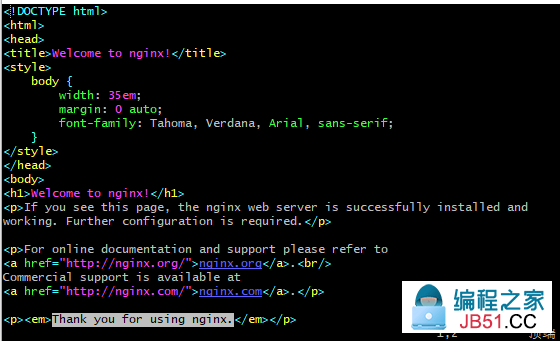
如上图所示,默认里面有50x.html、index.html两个页面, 里面内容都是可以根据自己需求进行编辑、添加的;
到这里,先启动Nginx服务(具体命令下一次记录详细说明),现在运行以下命令即可:
systemctl start nginx.service #这个命令是Linux环境下启动服务程序的标准命令
启动服务器后,打开浏览器,如上端口默认配置的是80,访问对应的物理机的IP,我的虚拟机IP是192.168.145.128,可以看到以下界面,这个就是默认index.html的内容。
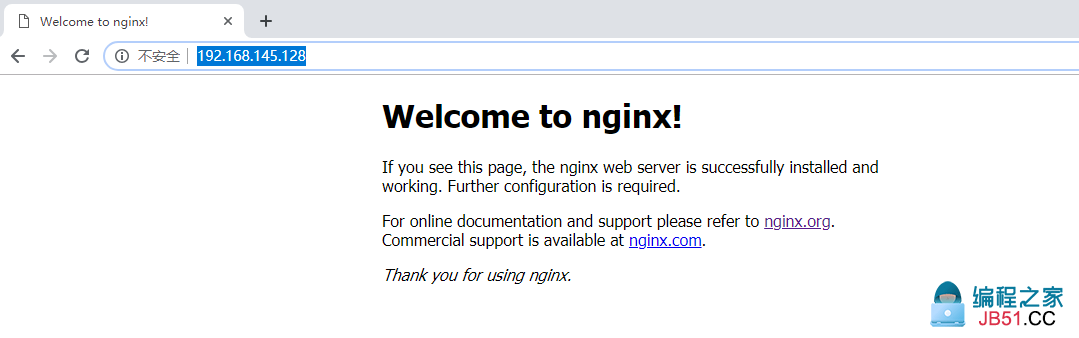
基本配置简单进行记录在这吧,下一次继续记录Nginx的启动、停止等常用命令及自定义错误页。

 文章浏览阅读3.7k次,点赞2次,收藏5次。Nginx学习笔记一、N...
文章浏览阅读3.7k次,点赞2次,收藏5次。Nginx学习笔记一、N...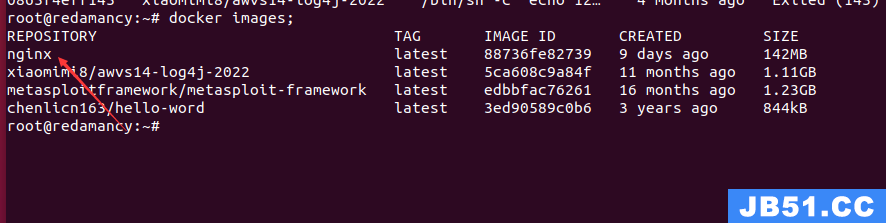 文章浏览阅读1.7w次,点赞14次,收藏61次。我们在使用容器的...
文章浏览阅读1.7w次,点赞14次,收藏61次。我们在使用容器的...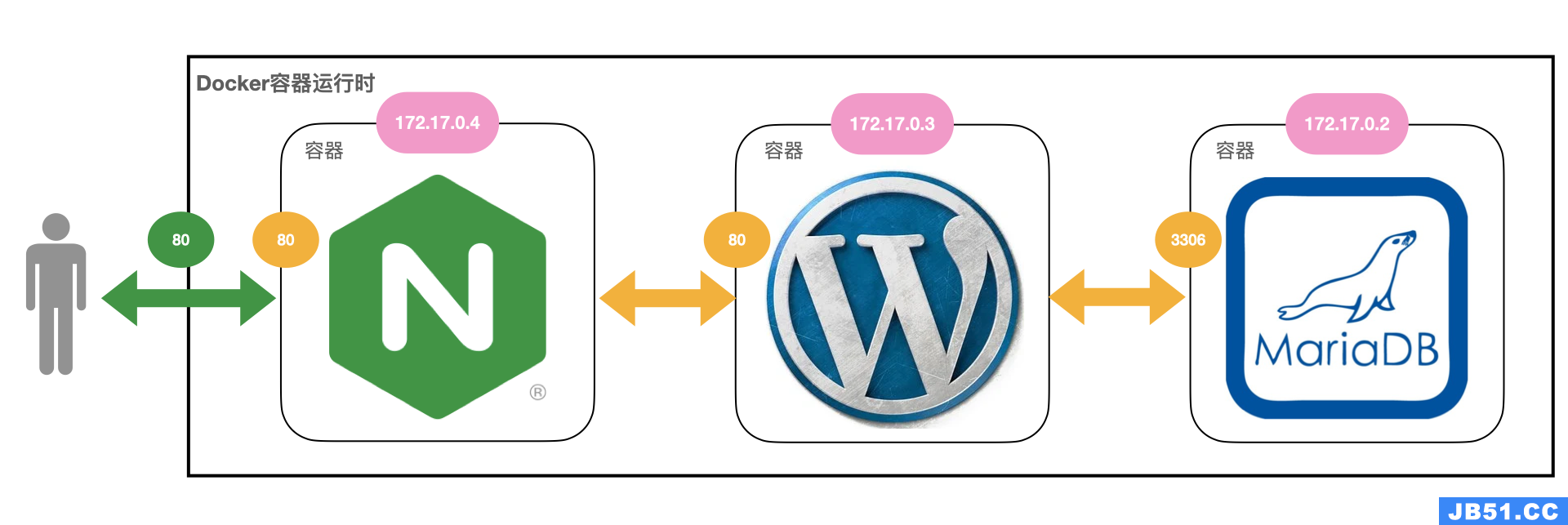 文章浏览阅读2.7k次。docker 和 docker-compose 部署 nginx+...
文章浏览阅读2.7k次。docker 和 docker-compose 部署 nginx+...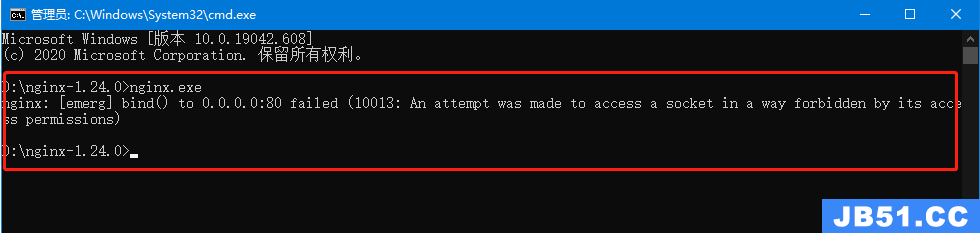 文章浏览阅读1.3k次。5:再次启动nginx,可以正常启动,可以...
文章浏览阅读1.3k次。5:再次启动nginx,可以正常启动,可以... 文章浏览阅读3.1w次,点赞105次,收藏182次。高性能:Nginx ...
文章浏览阅读3.1w次,点赞105次,收藏182次。高性能:Nginx ...